Inicio de sesión único simplificado para aplicaciones web y SaaS
Nota:
La configuración del inicio de sesión único (SSO) mediante el módulo de PowerShell quedará obsoleta pronto. Por lo tanto, te recomendamos configurar el SSO a través del servicio de configuración global de aplicaciones. Para obtener más información, consulta Administrar el inicio de sesión único para aplicaciones web y SaaS a través del servicio de configuración global de aplicaciones.
El inicio de sesión único es una capacidad de autenticación que permite a los usuarios acceder a varias aplicaciones con un único conjunto de credenciales de inicio de sesión. Las empresas suelen usar la autenticación SSO para proporcionar un acceso más sencillo a varias aplicaciones web, locales y en la nube para una mejor experiencia de usuario.
La función de SSO ofrece a los administradores más control sobre:
- el acceso de los usuarios
- reducir las llamadas de asistencia relacionadas con contraseñas
- mejorar la seguridad y el cumplimiento.
Anteriormente, era necesario configurar el SSO para cada aplicación web o SaaS implementada. Para obtener más información, consulta Inicio de sesión único de Workspace.
Esta función tiene como objetivo reducir la configuración de SSO a un solo comando de PowerShell. Esta función se aplica a todas las aplicaciones web y SaaS en todas las plataformas, sin configurar el servicio Gateway en la cadena de proveedores de identidades (IdP). Esta función también mejora la experiencia del usuario, siempre que se use el mismo IdP para la autenticación tanto en la aplicación Citrix Workspace™ como en la aplicación web o SaaS.
El módulo de PowerShell usa el servicio StoreFrontConfiguration que se ejecuta en Citrix Cloud™ para obtener y establecer las configuraciones para tu espacio de trabajo. Este módulo te ayuda a configurar ciertas propiedades para tu Citrix Workspace.
Para descargar, haz clic en Módulo de PowerShell para la configuración de Citrix Workspace.
Requisitos previos
- Usa el mismo proveedor de identidades (IdP) para autenticarte en la aplicación Citrix Workspace y en una aplicación web o SaaS en particular.
- Habilita las cookies persistentes dentro de la configuración del IdP de terceros para una experiencia SSO fluida.
-
La versión mínima de la aplicación Citrix Workspace necesaria en los sistemas operativos nativos es:
- Aplicación Citrix Workspace para Win 2204.1
- Aplicación Citrix Workspace para macOS 2203.1
- Aplicación Citrix Workspace para Android 22.3.5
- Aplicación Citrix Workspace para iOS 22.3.5
- Esta función no es compatible con Android e iOS si se usa Google IdP.
Nota:
- La función de SSO simplificado cambia la vista web necesaria para autenticar la aplicación Citrix Workspace para Android a Android WebView y la aplicación Citrix Workspace para iOS a WKWebView. Citrix recomienda al administrador probar Android WebView y WKWebView para verificar las limitaciones que podrían afectar al usar otras configuraciones de Endpoint Management, como el acceso condicional con Intune.
- Puedes deshabilitar la función de SSO para un sistema operativo en particular si es necesario. Para obtener más información, consulta la sección Set-WorkspaceCustomConfigurations en este artículo.
Antes de empezar
Para configurar el SSO, debes tener lo siguiente:
- ID de cliente
- Secreto de cliente
- Sintaxis de comandos de PowerShell
Obtener ID de cliente y Secreto de cliente
Para generar los valores de ID y Secreto, haz lo siguiente:
- Inicia sesión en la consola de Citrix Cloud con tus credenciales de Citrix Cloud.
- Navega hasta Administración de identidades y accesos.
-
Ve a la ficha Acceso a la API > Clientes seguros > introduce el nombre del cliente seguro en el campo Asigna un nombre a tu cliente seguro > haz clic en Crear cliente.
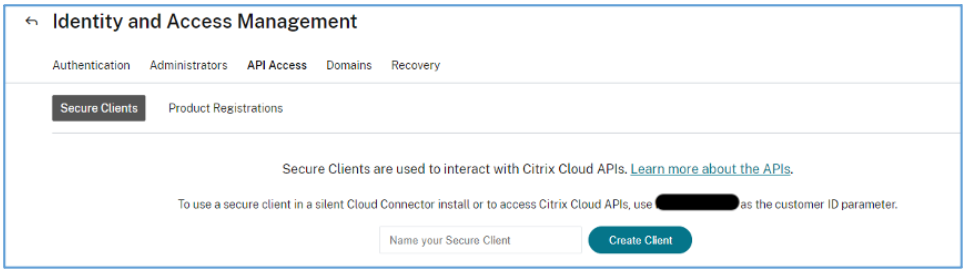
Aparece el mensaje El ID y el Secreto se han creado correctamente.
- (Opcional) Descarga los valores de ID y Secreto en formato de archivo .csv para uso futuro. Para obtener más información, consulta Introducción a las API de Citrix Cloud.
Sintaxis del módulo de PowerShell
El módulo de PowerShell consta de los dos comandos siguientes:
- Get-WorkspaceCustomConfigurations
- Set-WorkspaceCustomConfigurations
Get-WorkspaceCustomConfigurations
La sintaxis es la siguiente:
Get-WorkspaceCustomConfigurations [-WorkspaceUrl] <String> [-ClientId] <String> [-ClientSecret] <String>
<!--NeedCopy-->
Ejemplo:
Get-WorkspaceCustomConfigurations -WorkspaceUrl `https://xyz.cloud.com` -ClientId `abc-0000-xyz00` -ClientSecret `abcdefg12345`
<!--NeedCopy-->
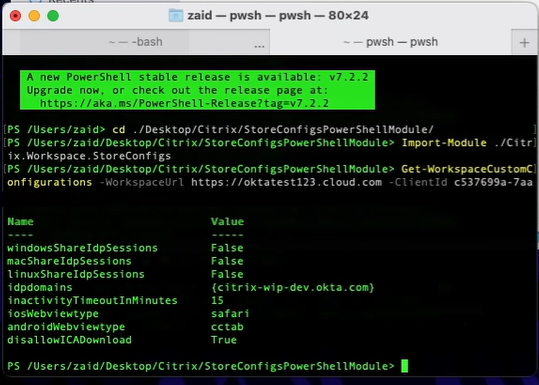
Nota:
El secreto de cliente se ha redactado.
Set-WorkspaceCustomConfigurations
La sintaxis es la siguiente:
Set-WorkspaceCustomConfigurations [-WorkspaceUrl] <URL> [-ClientId] <String> [-ClientSecret] <String> IdpDomains <string[]> [[-IosWebViewType] <String>] [[-AndroidWebViewType] <String>] [[-WindowsShareIdpSessions] <Boolean>] [[-MacShareIdpSessions] <Boolean>] [[-LinuxShareIdpSessions] <Boolean>]
<!--NeedCopy-->
Ejemplo:
Set-WorkspaceCustomConfigurations -WorkspaceUrl `https://xyz.cloud.com` -ClientId `abc-0000-xyz00` -ClientSecret `abcdefg12345` -IdpDomains @('abc.okta.com', 'xyz.okta.com') -IosWebViewType "wkwebview" -AndroidWebViewType "webview" -WindowsShareIdpSessions $true -MacShareIdpSessions $true -LinuxShareIdpSessions $true
<!--NeedCopy-->
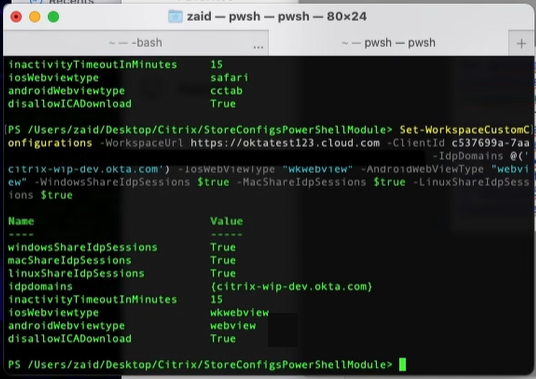
Nota:
El secreto de cliente se ha redactado.
La siguiente tabla describe el par clave-valor:
| Clave | Valor |
|---|---|
| IdPDomains | Lista de dominios de IdP. La lista depende del proveedor de identidades utilizado en el entorno. |
| WindowsShareIdpSessions | Valor booleano para activar o desactivar la funcionalidad en la aplicación Citrix Workspace para Windows. Los valores aceptados son true o false. |
| MacShareIdpSessions | Valor booleano para activar o desactivar la funcionalidad en la aplicación Citrix Workspace para macOS. Los valores aceptados son true o false. |
| LinuxShareIdpSessions | Valor booleano para activar o desactivar la funcionalidad en la aplicación Citrix Workspace para Linux. Esta funcionalidad no está disponible para la aplicación Citrix Workspace para el sistema operativo Linux. Los valores aceptados son true o false. |
| IosWebViewType | WKWebView se usa para autenticarte cuando inicias sesión en la aplicación Citrix Workspace para iOS. Los valores aceptados son wkwebview (WKWebView) para habilitar el SSO o safari (SafariViewController) para deshabilitar el SSO. SafariViewController es la vista web de autenticación predeterminada para la aplicación Citrix Workspace para iOS. |
| AndroidWebViewType | WebView se usa para autenticarte cuando inicias sesión en la aplicación Citrix Workspace para Android. Los valores aceptados son webview (WebView) para habilitar el SSO o cctab (ChromeCustomTab) para deshabilitar el SSO. ChromeCustomTab es la vista web de autenticación predeterminada para la aplicación Citrix Workspace para Android. |
Cómo configurar el SSO
Para configurar el SSO mediante el módulo de PowerShell, haz lo siguiente:
- Descarga y guarda el Módulo de PowerShell para la configuración de Citrix Workspace.
- Abre PowerShell.
- Navega hasta la carpeta Citrix.Workspace.StoreConfigs.
-
Importa el módulo de PowerShell. La sintaxis es la siguiente:
Import-Module ./Citrix.Workspace.StoreConfigs <!--NeedCopy--> - Ejecuta el comando Get-WorkspaceCustomConfigurations para comprobar los valores existentes.
- Ejecuta el comando Set-WorkspaceCustomConfigurations para aplicar el SSO.